Telepítse a Mac OS X Snow Leopard a virtuális gép a vmware ablakok, a blog Mac, iPhone, iPad
Ami a jövőt illeti, azt akarom mondani, hogy a virtuális rendszer célja nem a teljes „életet” a Mac OS X, de megismerkedhetnek az operációs rendszer, vagy például, hogy dolgozzon alkalmazásokat az iPhone lehet minden gond nélkül.
Mire van szükségünk?
Mielőtt elkezdené a telepítést is, meg kellene, hogy itt vannak a „darab a puzzle”:
Ha húzza ki az összes szükséges komponenst, akkor kezdődik a telepítés folyamatát.
Az első dolog, amit meg kell tenni a számítógépes szoftver VMware és csomagolja ki a letöltött archív Snowy_Vmware_files.tbz2. itt tartalmazza az alábbi szerkezetet:
- Katalógus Mac OS X Server 10.6 (kísérleti) .vmwarevm - konfigurált virtuális gép.
- darwin_snow.iso - nagyon szükséges rendszerindító lemez + VMWare Tools.
- EnsoniqAudioPCI.mpkg.tar.gz - fájl hang driver.
- Telepítésre vonatkozó megjegyzések - fájlt egy leírást angolul.
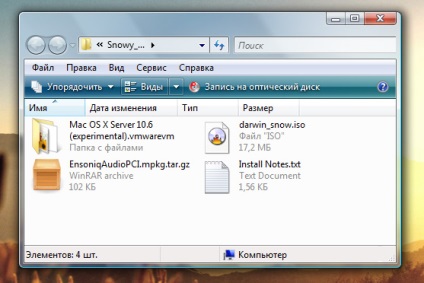
Most kell futtatni VMware Workstation (vagy Player Get), és a menün keresztül File-> Open (vagy azon keresztül egy ikon a fő program ablak) adni az újonnan létrehozott virtuális gépet a könyvtár Mac OS X Server 10.6 (kísérleti) .vmwarevm.
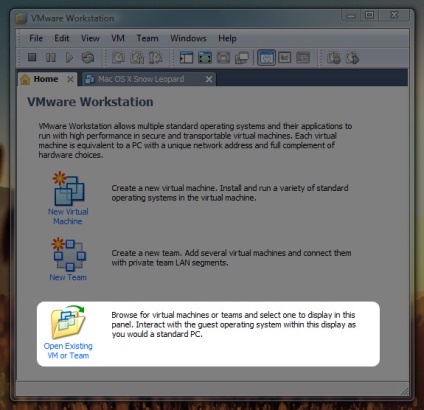
Ezt követi egy kapcsoló, hogy a lapot, úgy tűnik, Dev és találja között «Edit virtuális gép beállításait» (módosíthatja a beállításokat) parancsok. Attól függően, hogy a számítógép konfigurációját, akkor válassza ki a virtuális memória mennyisége hely a merevlemezen, a processzorok számát és magok típusú hálózati, hangkártya, és így tovább. *
* Eleinte hagyjuk, hogy 2 GB RAM 3 GB áll rendelkezésre a rendszer, de ha telepíti a számítógépet szorosan hung és volt, hogy „kemény” újraindítás, így nem túlbecsülni a képességeit a rendszer, válasszon az alábbi lehetőségek „az elme.”
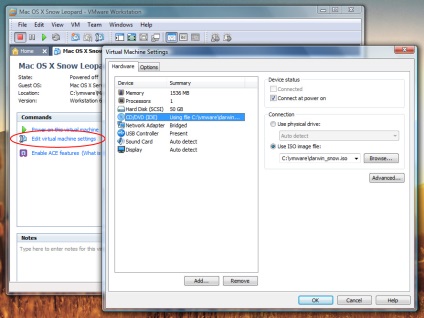
Ne felejtsük el, kicsomagoltuk volna darwin_snow.iso fájlt. Hogy kell használni egy virtuális CD / DVD-meghajtót. Ügyeljünk arra, hogy a doboz a lényeg «Csatlakozás bekapcsoláskor», hogy a kép automatikusan csatlakozik az indításkor. Minden, mi teljes mértékben felkészült a telepítés, akkor engedélyezze a virtuális gép.
Amikor a rendszer is bemegy egy három kimondja:
- javaslatát, amely a DVD (annyira tegnap);
- olvasási hiba EBIOS olvasási hiba: Hiba 0x31 blokk 0 Sector 4 (ma ez a hiba bukkan fel állandóan);
- menü boot opciók (például túl tegnap volt);
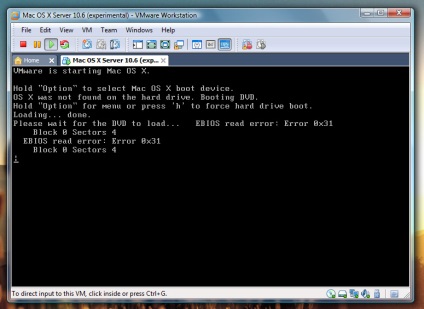
Ne figyeljen rá, mert most ki kell cserélni darwin_snow.iso található a virtuális meghajtót, a kép a Snow Leopard. Ehhez nyomja meg a Ctrl + D (vagy VM- menü> Beállítások), és válassza ki a CD / DVD listából, majd adja meg az útvonalat, hogy a MacOS, és biztos, hogy egy újabb tick «Connecter» (el lesz távolítva). Ha a letöltés volt a menü képernyőn, nyomja meg a gombot a billentyűzeten a latin betű «c», más esetekben, Dev gondolkodott néhány másodpercig, majd megy a betöltés telepítőlemez nélkül valaki segítséget.
Egy perc és fél a képernyőn megjelenik a nyelv kiválasztása ablak, és akkor folytassa a rendszer telepítéséhez. Továbbra is fogadja el a licencszerződést, és válassza ki a lehetőséget, hogy telepítse. Például nem kell illesztőprogramokat a nyomtató és a további lokalizáció, így eltávolítottam az extra kullancs a listából.
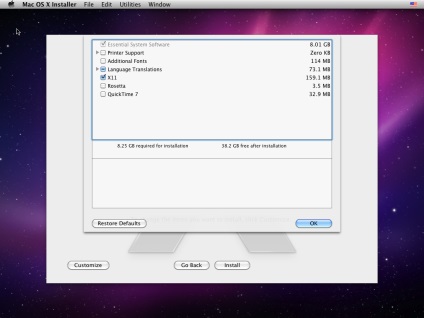
Ezután kattintson a Telepítés gombra, és hátradől a székében 20 percig, bár a folyamat lehet menni egy kicsit gyorsabban.
Futás és tesztelés
Kiváló, mint mondtam, hogy vége gyorsan - ez pontosan 16 percig. Újraindítása a virtuális gép (nem figyelni a Kernel Panic), és végig a folyamatot a regisztrációs rendszer. Nem lakik ezen, mert minden nagyon egyszerű. Ha a rendszer nem fut az első alkalommal - ne aggódj, és van időm időben nem szükséges, és néhány még újraindítani VMware 5-10 alkalommal, amíg elérik a pozitív eredményt.
Befejezésekor a regisztráció (ha a képernyő jelenik meg az asztalon), cserélje ki a képet a Snow Leopard vissza darwin_snow.iso. mert fekszik VMware Tools, akkor is kell telepíteni, aminek köszönhetően lehetővé válik például, hogy módosítsa a képernyő felbontását vagy a fájlok megosztására a két operációs rendszer.
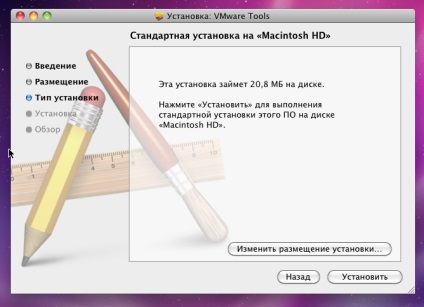
Minden. Most, hogy már kész, és szinte teljesen „munka” rendszer. Miért vettem a „dolgozó” idézőjelbe? Mivel a probléma a letesz bootoláskor lehet várni még most: Ne felejtsük el, hogy felmászik egy kép darwin_snow.iso amikor bekapcsolja a virtuális gép. Ugyancsak nem teljesen helyes futó ACPI (Még azt is mondani, hogy ki a kezét nem működik jól).
Általában ez egyszerű módon tettem Snow Leopard a VMware nem vyplyasyvaya míg sámánisztikus táncok tambura, Hackintosh stb
Elfelejtettem, hogy adjunk még egy dolog. Természetesen az lenne naiv azt hinni, hogy a vendég (és akkor sem a szuper-erős számítógép) lesz megfelelő helyettesíti a teljes Macintosh. Azonban minden felhasználó „érzi» OSX, értékeli annak erősségeit és gyengeségeit, és érezze magát bizonyos következtetéseket.
Lásd még:
Nem mindenkinek van egy Mac, de próbáld OSX akar egy csomó ember.
Ha ez nem érdekli az embereket - nem lennék írás róla
C Egyrészt, igen. Ez minden bizonnyal egy érdekes folyamat, a legfontosabb dolog, hogy ez a bizonytalanság és gemoroynost telepítési beállításokat nem rontja a benyomást. Abban az időben, nagyon hosszú ideig próbálják teljesen futni hakintosh régi HP laptop. De tényleg nagyon régi, amikor megvettem PowerMAC G4. Most kénytelen eladni a sok vak támogatása PowerPC processzor ((((((És van egy új „alma” De a minta és az irodai munka + igénytelen játékok -. Egy nagyon jó lehetőség ha valaki -. Kérjük)))!
Nos, ha mondjuk a saját tapasztalat, hogy ez így van. Én is próbáltam tenni a Mac OS X és a virtuális gép, és a másik után 101 lesz. De a szépség, a rendszer, rájöttem, amikor eladta a régi PC gép, és vásárolt egy régi Mac mini 500 tankok. Ez az, amikor megértettem a rendszer előnyei. Munka a Virtual Machine tisztán 5. teszt, és nem több. 100% a stabilitás, akkor nem kap.
Teljes mértékben egyetértek, de azok számára, akik nem engedhetik meg maguknak, hogy - a telepítés egy jó lehetőség
Tény, hogy sok köszönet a cikket, nagyon hasznos!
Ami a „törvényes” / „illegális”, szerintem hülye róla egyáltalán dadogás. Gyerünk, ne felejtsük el, hogy hazánkban a bérszínvonal képest rendkívül alacsony az Egyesült Államokban és Európában, amelyek drága szoftverek és operációs rendszerek, nagyon kevés ember hazánkban engedheti meg magának, hogy vesz egy engedély Photoshop vagy a Windows, így a kalózkodás mi „virágzik és szagok. " És annak érdekében, hogy irtani e „illegális” kell „kezelni” mindenekelőtt a gazdaság, stb stb
Próbálom telepíteni Wirth. Mac OS az ASUS F3Kseries, de valami nem igazán működik. Azt a VM Workstation Ver. 7.0.1 build-227600. Ezután megpróbálok mindent megtenni az utasításoknak megfelelően. Hozzáadott minden szükséges képek és négyzeteket, de amikor elkezdi vert.mashiny adja ezt a hibát: «Mac OS nem támogatja szoftver virtualizációs. Futtatásához Mac OS X, amire szükség van a gép, amelyen VMware Workstation támogatott hardver vitrualization. »A mi az oka lehet. Mondd, kérlek, pont. porobovat akar Mac OS.
Virtualizáció a BIOS nem lehet aktiválni (vagy a processzor nem támogatja, bár ez képtelenség)? Próbálj meg keresni ezt a beállítást a BIOS
+akkor is ellenőrizheti a beállításokat a legtöbb VMWare
A processzor támogatja a virtualizációs tűnik, legalábbis azt mondja nekem egy nagy programka rögzíthető (a három kép: 64, igen, igen!) Frissítettem a BIOS verzió 2.12 - a legújabb a of.sayte ASUS. Azonban a BIOS menüpontot kapcsolja be vagy ki a virtualizáció nem jelent meg! És ennek megfelelően újraindításakor Wirth. készülék megjelenik ugyanaz a hiba: «Mac OS nem támogatja szoftver virtualizációs. Futtatásához Mac OS X, amire szükség van a gép, amelyen VMware Workstation támogatott hardver vitrualization. »Mi mást tehetnék. Hol volt mindez bekapcsol virtualizáció.
És próbálja meg letölteni egy másik virtuális gép. Például VirtualBox - talán ez működni fog?
Alapított okból - a processzor nem támogatja a virtuális
Betölti és futtatja a hardveres virtualizáció támogatás meghatározása
Ha megjelenik az üzenet Ez a számítógép nem rendelkezik hardveres virtualizáció (A számítógép nem támogatja a hardveres virtualizációt), akkor letörnek
Ha megjelenik egy üzenet hardveresen támogatott virtualizáció nincs engedélyezve a számítógépen (Ez a számítógép nem képes hardver virtualizáció), folytassa a 2. lépéssel alább felsorolt.
Ha megjelenik az üzenet Ez a számítógép úgy van beállítva, hardveresen támogatott virtualizáció (Ez a számítógép úgy van beállítva, hardveres virtualizáció), az azt jelenti, hogy minden rendben van!
2. lépés: A számítógép BIOS-a támogatja a hardveres virtualizációt, és ez itt?
Hogyan lehet engedélyezni a hardveres virtualizációt a BIOS a számítógép modelltől függ az eredeti berendezés gyártója. Megváltoztatása után a BIOS beállításokat, fontos, hogy teljesen kikapcsolja a készüléket a számítógéphez, ha megnyomja a bekapcsoló gombot, majd töltse be újra az új BIOS-beállítások lépnek érvénybe.
Jó tanácsot, nagyon köszönöm!
Hűha. letöltött - indított, a Microsoft progra írt «Ez a számítógép úgy van beállítva, hardveresen támogatott virtualizáció»
és popіtke indul vmvari - kap «Mac OS X nem támogatja szoftver virtualizációs»
AMD-V, a BIOS-ban all inclusive, CPU-Z megerősíti is
Úgy látszik, az AMD rendszer nem működik, bocs